Ubisoft ha tenido sus altibajos en los últimos años, pero la serie Far Cry fue y sigue siendo muy apreciada. muy lejos 5 es un FPS inmersivo y basado en la historia, con muchas cosas a su favor. Ahora, todos sabemos cómo los juegos de Ubisoft tienden a tener varios problemas y los parches frecuentes son más que necesarios. Sin embargo, parece que existe un error generalizado que detiene la actualización del juego en un 90%, independientemente de si se trata de Steam o uPlay.
Esto puede ser un problema grave, especialmente porque algunos usuarios no pudieron acceder al juego sin actualizar. Para abordar esto, preparamos una lista de soluciones que deberían ser útiles. Asegúrese de consultar nuestra lista a continuación.
Cómo solucionar problemas de actualización de Far Cry 5 en Windows 10
- Comprueba el espacio de almacenamiento
- Verifique la conexión
- Crear una excepción para Firewall
- Vuelva a instalar uPlay y ejecútelo como administrador
- Verifica el caché del juego
- reinstalar el juego
1: Compruebe el espacio de almacenamiento
Lo primero es lo primero. Dado que el error ocurre principalmente al final de la actualización (según lo declarado por los usuarios afectados), recomendamos verificar dos veces el espacio de almacenamiento disponible. Este juego es enorme y también lo son sus actualizaciones. Por lo tanto, asegúrese de tener suficiente espacio de almacenamiento en la unidad de instalación.
Puede verificar el espacio disponible en el Explorador de archivos. Si necesita con urgencia algunos gigabytes de memoria adicionales, siga las instrucciones que le proporcionamos a continuación:
- Abierto esta computadora o Explorador de archivos.
- Haga clic derecho en la partición que desea liberar de datos innecesarios y abra Propiedades.
- Haga clic en Limpieza de disco.
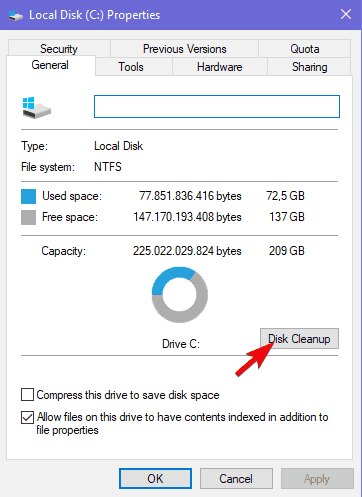
- Selecciona el «Limpiar archivos del sistema» opción.
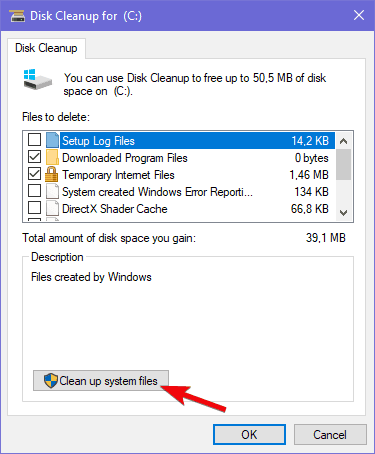
- Marque todas las casillas y haga clic DE ACUERDO.
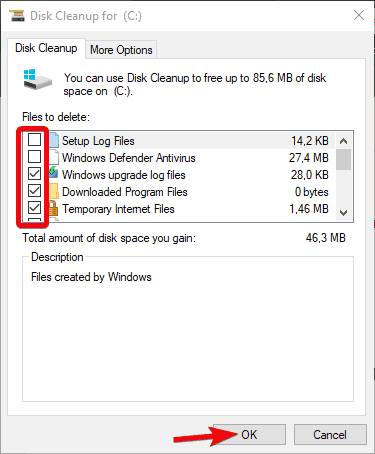
Windows 10 tiende a conservar los archivos de actualización (para revertir a la versión principal anterior), por lo que puede obtener decenas de gigabytes aquí.
2: Comprobar la conexión
Los problemas de conexión son otra razón viable por la que fallaría una actualización. Hay varios factores cuando se trata de la conexión, pero el lado positivo es que la velocidad del ancho de banda no está causando problemas. Además, la descarga puede demorar horas y aún así finalizar con éxito. Sin embargo, hay otras razones por las que una actualización de Far Cry 5 fallaría cerca del final.
Asegúrese de verificar estos pasos y confirme que todo está según lo previsto más adelante:
- Utilice siempre una conexión por cable. Evite usar la conexión inalámbrica mientras juega a toda costa, ya que es inestable y los picos de latencia son bastante comunes.
- Reinicie su módem.
- Flash DNS.
- Presione la tecla de Windows + R para invocar la línea de comando elevada Ejecutar.
- En la línea de comando, escriba ipconfig /flushdnsy presione Entrar.
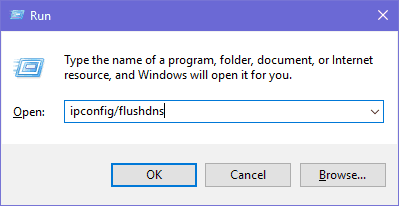
- Reinicie Steam o uPlay.
- Compruebe el el estado del servidor. Tal vez otros estén sufriendo el mismo retraso en la red.
- Controlar su PING en diferentes servidores.
- Actualice el firmware del enrutador/módem.
3: Cree una excepción para Firewall
Algunos usuarios solucionaron este problema con éxito al crear una excepción en el Firewall de Windows. Para que Steam y uPlay se comuniquen libremente a través del Firewall, primero deberá permitirlo. Después de hacerlo, reinicie el proceso de actualización y busque cambios. Además, en caso de que tenga un paquete antivirus de terceros con el firewall, le recomendamos que lo deshabilite durante el resto del proceso de actualización.
Si no está seguro de cómo permitir que los programas se comuniquen libremente a través del Firewall de Windows, siga los pasos que le proporcionamos a continuación:
- Escriba firewall en la barra de búsqueda de Windows y abra Firewall de Windows.
- Haga clic en el «Permitir una aplicación o función a través del Firewall de Windows” en el panel izquierdo.
- Elegir Cambiar ajustes.
- Asegúrate de eso Steam (o uPlay) y muy lejos 5 pueden comunicarse a través del Firewall de Windows.
- Cierra Ajustes e intenta actualizar el juego de nuevo.
4: Vuelva a instalar uPlay y ejecútelo como administrador
Reinstalar el cliente uPlay para Windows 10 parece ser otra solución viable. Es decir, algunos usuarios afectados lograron solucionar el problema reinstalando el cliente uPlay en una ubicación alternativa. Una vez que lo hicieron, la secuencia de actualización funcionó bien para Far Cry 5. La ubicación predeterminada de este cliente se encuentra en la partición del sistema. Si puede, instálelo en una partición alternativa.
Puede descargar e instalar uPlay siguiendo este enlace. Además, después de eliminar el programa, borre los archivos restantes asociados almacenados en Datos de la aplicación y Archivos de programa. Después de eso, instale el cliente, haga clic derecho en el acceso directo y ejecútelo como administrador. Después de eso, simplemente inicie sesión e intente ejecutar Far Cry 5 nuevamente.
5: Verifica el caché del juego
No es raro que los archivos del juego se corrompan o estén incompletos. Especialmente después de frecuentes actualizaciones fallidas, cuando el mashup de archivos se distribuye falsamente. Por esa razón, puede usar el cliente de escritorio Steam o el cliente uPlay, respectivamente. Luego la utilidad revisa y verifica que la instalación de Far Cry 5 esté en un estado impecable.
Aquí se explica cómo verificar el caché del juego con Steam:
- Abre el cliente de vapor.
- Seleccione Biblioteca.
- Haga clic derecho en muy lejos 5 y abierto Propiedades.
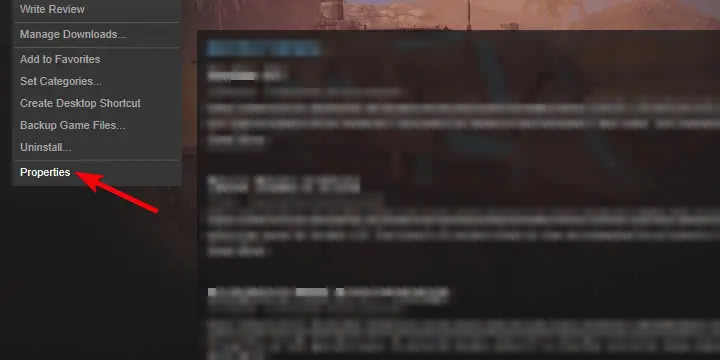
- Elegir la Archivos locales pestaña.
- Haga clic en el «Verificar la integridad de los archivos del juego…“.
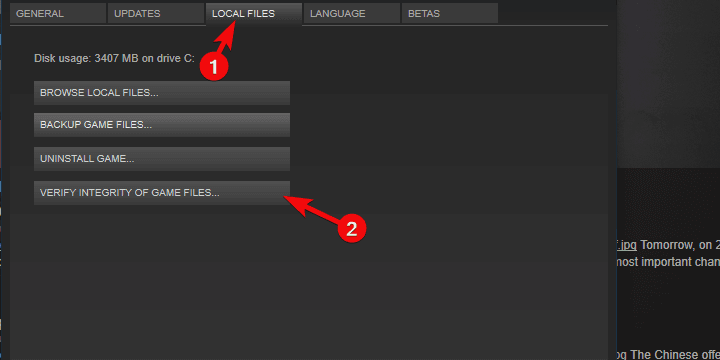
- Esto puede tomar algún tiempo. Una vez que termine, reinicie Steam y muy lejos 5.
Y así es como hacerlo con el cliente uPlay:
- Abra el cliente uPlay en modo en línea.
- Escoger Juegos.
- Haz clic derecho en Far Cry 5 y elige «Verificar archivos“.
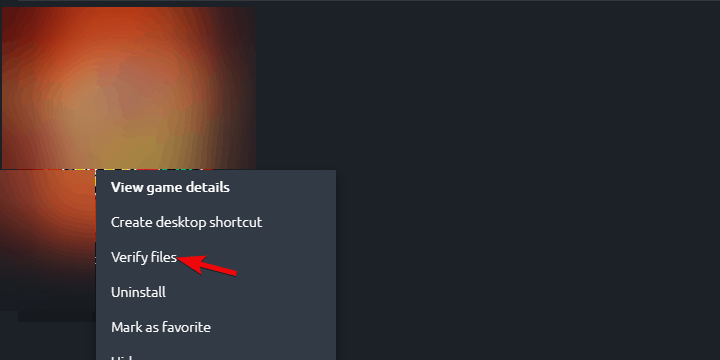
- Una vez que finalice el procedimiento, reinicie uPlay y ejecute Far Cry 5 nuevamente.
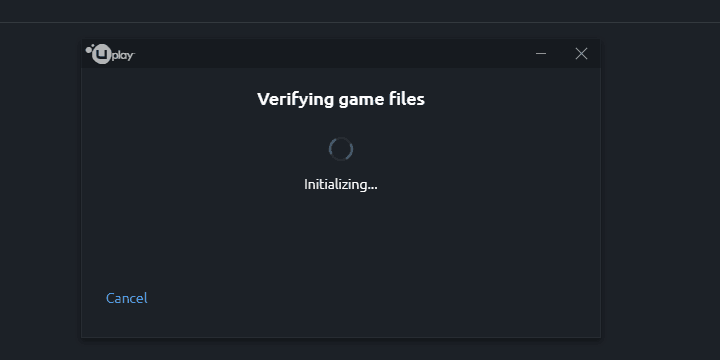
6: Reinstalar el juego
Finalmente, si ninguna de las soluciones anteriores resolvió el problema en cuestión, la reinstalación del juego podría ayudarlo. Esta es una posibilidad remota, ya que la verificación de la integración es, más o menos, como la reinstalación misma. Sin embargo, en estos asuntos, nunca se puede estar demasiado seguro. La reinstalación que sugerimos incluye borrar todo, incluidos los archivos asociados.
Aquí se explica cómo reinstalar Far Cry 5 en Windows 10:
- Escribe control en la barra de búsqueda de Windows y abra Panel de control.
- Haga clic en «Desinstalar un programa“.
- Eliminar muy lejos 5.
- Eliminar archivos restantes de Datos de aplicación y Archivos de programa carpetas Los archivos asociados se almacenan en Ubisoft carpetas, para que no le resulte difícil localizarlas.
- Reinicie su PC.
- Navega a Steam o uPlay e instala el juego nuevamente.
Eso es un resumen. Si conoce alguna solución alternativa o tiene alguna pregunta que hacer, le recomendamos que lo haga en la sección de comentarios a continuación.
HISTORIAS RELACIONADAS QUE DEBES CONSULTAR:






